Permite ingresar y/o modificar datos de Profesionales a Honorarios dentro del sistema.
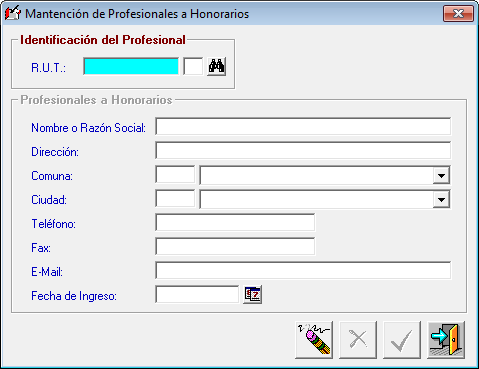
Opciones de Mantención de Profesionales
| Agregar Datos | Para agregar Profesionales, siga los siguientes pasos: |
• Ingrese un R.U.T. que no esté registrado en el Sistema y presione la tecla
<Enter>.
• Cuando el sistema le pida que confirme si desea agregar el R.U.T., haga
click en el botón <Sí>.
• Ingrese todos o algunos de los campos solicitados y luego haga click en el Botón
Agregar. Si desiste de agregar el R.U.T., haga click en el Botón Limpiar.
Modificar Datos Para modificar los datos de algún R.U.T., haga lo siguiente:
• Ingrese un R.U.T. que esté registrado en el Sistema. Si no recuerda el código,
puede buscarlo en una ventana de consulta, para ello presione <F2> estando en el
campo Código o haga click en el Boton Consulta.
• Cuando se desplieguen en pantalla los datos de el R.U.T. indicado, realice las
modificaciones deseadas y haga click en el Botón Actualizar.
Eliminar Datos Para Eliminar un R.U.T. del sistema, ingrese su código y aparecerán en pantalla
los datos que están registrados en el sistema. Luego haga click en el Botón Eliminar.
Antes de borrar los datos, el sistema le solicitará que confirme su decisión. No será
posible eliminar ruts que presenten movimientos dentro del sistema.
Salir del Formulario Para abandonar el Formulario de Mantención y Creación de profesionales a
Honorarios, sólo tiene que hacer click en el Botón Salir.
Campos Solicitados
R.U.T. Ingrese un R.U.T. para la cuenta. (sin dígito)
Ejemplo: 9.213.142
Dígito Ingrese el dígito verificador del Cliente.
Nombre o Razón Social Ingrese el nombre o la Razón Social del Profesional.
Dirección Ingrese la dirección comercial del Profesional.
Comuna Ingrese el Código de Comuna del Profesional, o selecciónela desde el combo
box que está a la derecha del código.
Ciudad Ingrese el Código de Ciudad del Profesional, o selecciónela desde el combo
box que está a la derecha del código.
Teléfono Ingrese el o los Números de Teléfono del Profesional.
Fax Ingrese el o los Números de Fax del Profesional.
E-mail Ingrese el correo electrónico del Profesional, si es que lo tiene.
Fecha de Ingreso Ingrese la fecha de inicio de los servicios del Profesional.